Zdaj lahko uporabite sprinte v Programu Project za splet in načrtujete projekt na podlagi agilnega vodenja projektov. Ustvarite in določite prioriteto za opravila in razporejajte opravila v sprintih. Sodelujete lahko tudi pri načrtovanju, sledenju in dokončanju opravil v sprintih s časovnimi mapami in po različnih.
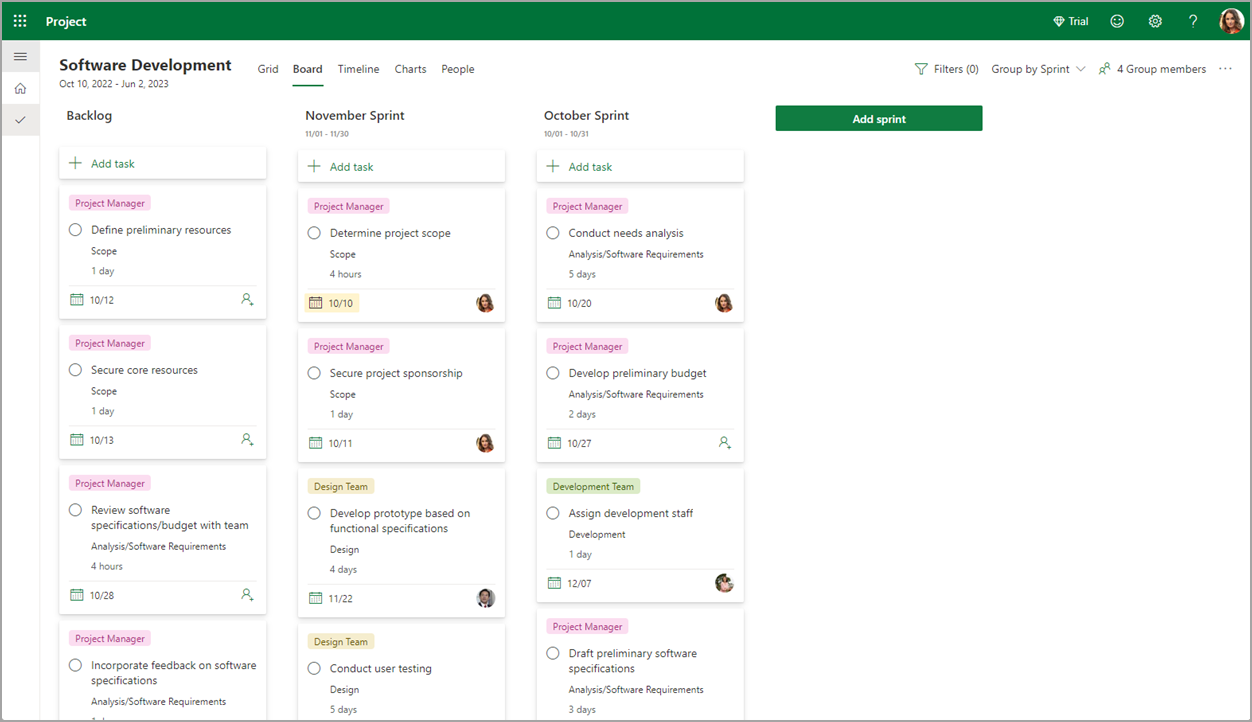
Preizkusite!
Nastavitev sprintov
Če želite omogočiti sprinte, morate spremeniti pogled.
-
Izberite Tabla.
-
Izberite Združi po > Sprint.
Dodajanje opravil na seznam z nedokončanimi opravili
-
Izberite + Dodaj novo opravilo.
-
Izpolnite polja za opravilo.
Opombe:
-
Opravila so samodejno privzeto na sezname z nedokončanimi opravili, če niso dodana neposredno v sprint (z +Dodaj novo opravilo).
-
Opravila lahko dodate v pogledu Mreža in Pogledu Table.
-
Najnovejše opravilo je prikazano na dnu seznama opravil.
-
Preimenovanje in nastavljanje datumov v privzetem sprintu
Izvirna predloga sprinta vključuje eno opravilo. Prilagodite ga tako, da ga preimenujete in nastavite datume.
-
Izberite vrstico sprint.
-
Dodajte ime sprinta.
-
V koledarju izberite začetni in končni datum sprinta.
Opomba: Sprinti se začnejo in končajo ob času UTC.
Ustvarjanje novega sprinta
-
Izberite + Dodaj nov sprint.
-
Preimenujte in nastavite datume v novem sprintu.
Opomba: V vrstici lahko urejate tako ime sprinta kot tudi začetne/končne datume.
Premikanje opravil v nov sprint
-
Izberite vrstico z opravilom.
-
Povlecite in spustite vrstico opravila v ustrezen sprint.
Opomba: Opravila lahko stisnete in povlečete z nedokončanih opravil v sprint ali iz sprinta v sprint.
Brisanje sprinta
-
Izberite vrstico sprint.
-
Na skrajni desni strani vrstice izberite ikono menija prekoračitve (tri navpične pike).
-
Izberite Izbriši.
Urejanje sprinta
-
Izberite datum, da odprete modalni datum.
-
Izberite ime ali polje, ki ga želite urediti.
-
Izberite Dokončano.
Opomba: Sprinti v pogledu Tabla so prikazani glede na datume sprintov. Od leve proti desni: Število sprintov po datumu v padajočem vrstnem redu (na primer: 2024, nato 2023).










